
Auf dem Windows 8-Desktop wurden nicht viele Verbesserungen für die Touch-Verwendung erzielt, aber selbst 8-Zoll-Windows-Tablets verfügen über einen Desktop. Wenn Sie den Desktop mit Ihrem Finger verwenden müssen, helfen Ihnen diese Tipps, Frustrationen zu vermeiden.
Die Verwendung des Desktops mit Touch wird immer frustrierend sein, da er nie für Touch entwickelt wurde. Aus diesem Grund werden diese Windows XP-Tablets mit Stiften geliefert. Ein Stift kann heute eine große Hilfe für die Navigation auf dem Desktop sein.
Verstehen, wie Windows Touch in Mausereignisse verwandelt
Microsoft hat versucht, Berührungsereignisse so natürlich wie möglich zu übersetzen. Tippen Sie einmal auf etwas, um mit der linken Maustaste zu klicken, doppelklicken Sie, um zu doppelklicken, und drücken Sie lange, um mit der rechten Maustaste zu klicken. Berühren Sie etwas, bewegen Sie Ihren Finger und heben Sie Ihren Finger vom Bildschirm, um ein Drag & Drop durchzuführen. Sie können auf Webseiten und anderen Dokumenten scrollen, indem Sie Ihren Finger auf den Bildschirm legen und ihn nach oben oder unten bewegen.
In Internet Explorer 11 können Sie lange auf etwas drücken, um eine Maus-Hover-Aktion zu simulieren. Leider funktioniert dies nur in IE11.

Rufen Sie die Bildschirmtastatur auf
Die Bildschirmtastatur wird manchmal angezeigt, wenn Sie in einer Desktopanwendung auf ein Textfeld tippen, jedoch nicht immer. Tippen Sie auf das Tastatursymbol unten rechts in der Taskleiste, um es anzuzeigen, und tippen Sie auf die X-Schaltfläche in der oberen rechten Ecke des Tastaturfensters, um es zu schließen.
Standardmäßig schwebt die Tastatur über Ihren Desktop-Anwendungen und verdeckt einen Teil davon. Sie können auf die Schaltfläche links neben dem X in der oberen rechten Ecke tippen, um stattdessen die Tastatur anzudocken. Dadurch wird sie gezwungen, einen Teil des Bildschirms zu reservieren und sicherzustellen, dass sich Desktop-Anwendungen darüber befinden.
Wie die Tastatur in der neuen Benutzeroberfläche von Windows 8 verfügt diese Tastatur über mehrere Layouts. Zum Beispiel gibt es ein Layout, das speziell für das Tippen mit den Daumen entwickelt wurde. Tippen Sie auf die Schaltfläche in der unteren rechten Ecke der Tastatur, um ein Tastaturlayout auszuwählen.
Die virtuelle Tastatur verfügt sogar über eine Strg-Taste, sodass Sie Strg-Tastenkombinationen wie Strg + X für Ausschneiden, Strg + C für Kopieren und Strg + V für Einfügen verwenden können.

Aktivieren Sie den Touch-Modus in Office
VERBUNDEN: Anfänger: Aktivieren des Touch-Modus in Office 2013
Microsoft bietet in Office 2013 einen speziellen „Touch-Modus“ an. Durch den Touch-Modus werden einige Elemente in der Benutzeroberfläche vergrößert, sodass Sie Ziele erreichen, die leichter mit dem Finger getroffen werden können. Dies hilft ein wenig, ersetzt jedoch nicht die berührungsoptimierte Version von Office, die es noch nicht gibt.
Zu Aktivieren Sie den Touch-Modus in Office 2013 Tippen Sie auf den Abwärtspfeil links in der Titelleiste einer Office-Anwendung. Wählen Sie im Menü Symbolleiste "Schnellzugriff anpassen" die Option "Berührungsmodus", um das Symbol "Berührungsmodus" anzuzeigen. Sie können dann auf das Symbol tippen, um den Touch-Modus schnell zu aktivieren oder zu deaktivieren.
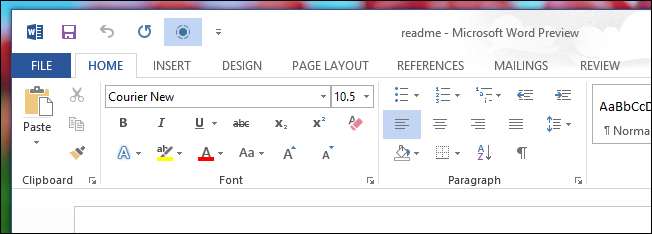
Erhöhen Sie die Größe der Elemente auf dem Bildschirm
Der Windows-Desktop ist voll von winzigen Elementen, die für die Verwendung mit der Maus entwickelt wurden. Es ist jedoch einfacher, etwas zuverlässig mit dem Finger zu berühren, wenn es größer ist. Sie können Elemente auf Ihrem Bildschirm auf verschiedene Arten vergrößern.
Drücken Sie zunächst lange auf den Desktop, tippen Sie auf Bildschirmauflösung und anschließend auf Text und andere Elemente vergrößern oder verkleinern. Das wirst du wahrscheinlich wollen Stellen Sie den DPI-Zoomregler auf die größtmögliche Einstellung . Von hier aus können Sie auch eine größere Schriftgröße für den Text festlegen, der in Oberflächenelementen wie Titelleisten, Menüs und Symbolen verwendet wird.
Wenn Sie wirklich verzweifelt sind, können Sie versuchen, die Bildschirmauflösung Ihres Geräts über das Bedienfeld für die Bildschirmauflösung zu verringern. Dies wird nicht empfohlen, da Dies führt zu einer schlechteren Bildqualität sowie weniger nutzbare Bildschirmfläche. Wenn Sie jedoch eine ältere Desktop-App haben, die Sie auf einem Tablet verwenden müssen, und diese einfach zu klein ist, um sie mit einem Finger zu steuern, ist eine niedrigere Bildschirmauflösung möglicherweise ein Kompromiss, den Sie eingehen möchten.
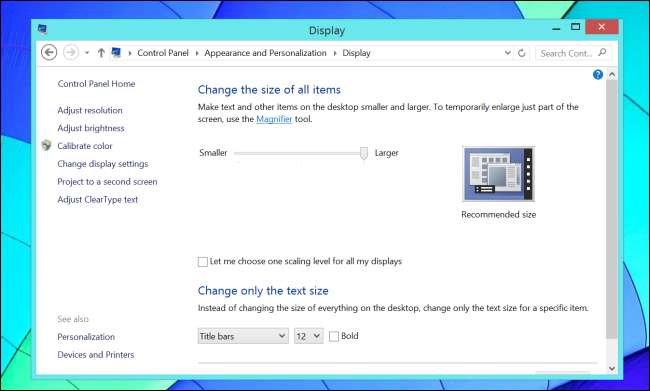
Installieren Sie ein virtuelles Touchpad
Wenn Sie wirklich einen Mauszeiger benötigen, um präzise Bewegungen und Hover-Ereignisse auszuführen, installieren Sie TouchMousePointer . Diese kostenlose Anwendung fügt ein Maussymbol hinzu, das neben dem Tastatursymbol in Ihrer Desktop-Taskleiste angezeigt wird. Berühren Sie es und es öffnet sich ein Bedienfeld, das als virtuelles Touchpad fungiert. Bewegen Sie Ihren Finger auf dem Bedienfeld und der Cursor bewegt sich wie bei einem echten Touchpad über den Bildschirm. Sie können das Touchpad auch so konfigurieren, dass es als kleineres Fenster angezeigt wird, oder den gesamten Bildschirm in ein virtuelles Touchpad verwandeln.

Wenn Sie den Desktop wirklich auf einem Tablet verwenden müssen und die kleinen Touch-Ziele Sie nach unten bringen, möchten Sie wahrscheinlich ein anständiger Stift . Deshalb Microsoft Surface Pro-Tablets , die auch Legacy-Software auf einem vollständigen Windows-Desktop ausführen, enthalten einen Stift. Microsoft erwartet eigentlich nicht, dass Sie Ihren Finger sehr häufig auf dem Desktop verwenden. Unabhängig davon, was Sie tun, sind vorhandene Windows-Desktopanwendungen niemals ideal für Touch-Tablets.
Bildnachweis: Intel Free Press auf Flickr







